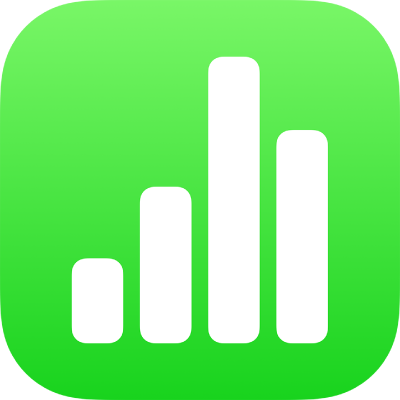
Фільтрування даних у Numbers на iPhone
Вміст таблиці можна фільтрувати для відображення лише потрібних даних. Наприклад, якщо ви дивитесь на таблицю можливих місячних платежів за заставною для позики з різними процентними ставками, її можна відфільтрувати, щоб відображалася лише сума, яку ви можете собі дозволити.
Дані фільтруються за допомогою створення правил фільтрування, які визначатимуть, які рядки в таблиці буде видно. Наприклад, можна створити правило фільтрування, яке показуватиме рядки з числами, більшими за певне значення, або з текстом, який містить певне слово. Також можна використовувати Швидкі фільтри, щоб швидко показувати або ховати рядки.

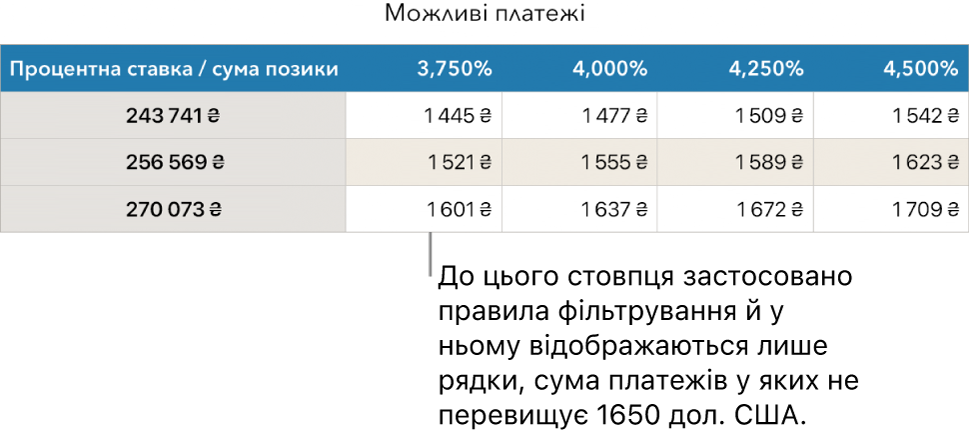
Використання Швидких фільтрів
Можна швидко показувати або ховати рядки, які збігаються з певним значенням у стовпці, за допомогою Швидких фільтрів. Якщо ви використовуєте Швидкий фільтр у зведеній таблиці, можна також ховати (і показувати) групи у полях «Стовпець» і «Рядок».
Виберіть стовпець або клітинку.
Якщо ви хочете використовувати Швидкі фільтри у зведеній таблиці, виберіть клітинку, рядок або стовпець заголовка.
Торкніть
 або
або  внизу екрана, а тоді торкніть «Швидкий фільтр».
внизу екрана, а тоді торкніть «Швидкий фільтр».Поставте або приберіть позначку навпроти даних, які потрібно показати або приховати.
Порада. Якщо ви працюєте з великим набором даних і хочете бачити лише елементи, поточно вибрані у списку, торкніть «Показувати вибрані».
Завершивши, торкніть будь-де на аркуші.
щоб побачити правила Швидких фільтрів, торкніть ![]() , а тоді торкніть «Фільтр».
, а тоді торкніть «Фільтр».
Створення правила фільтрування
Правила фільтрування можна створити на основі значень, вказаних у стовпці. У стовпці відображатимуться лише рядки з визначеними значеннями. Коли ви створюєте правило фільтрування у зведеній таблиці, можна створити його на основі полів.
Торкніть таблицю, торкніть
 , а тоді торкніть «Фільтр».
, а тоді торкніть «Фільтр».Торкніть «Додати фільтр», а тоді торкніть стовпець (або поле), за яким фільтрувати.
Торкніть потрібний тип фільтра (наприклад, «Текст») і торкніть правило (наприклад «починається з»).
Також можна обрати Швидкий фільтр.
Введіть значення для правила, наприклад, якщо вибрати «не», введіть текст «спливає термін до».
Торкніть «Готово».
Щоб додати інше правило до того самого стовпця, торкніть «Додати правило» і оберіть нове правило фільтрування.
Для стовпця можна встановити кілька правил, наприклад «Показати рядки, які мають «так» або «можливо» у стовпці С».
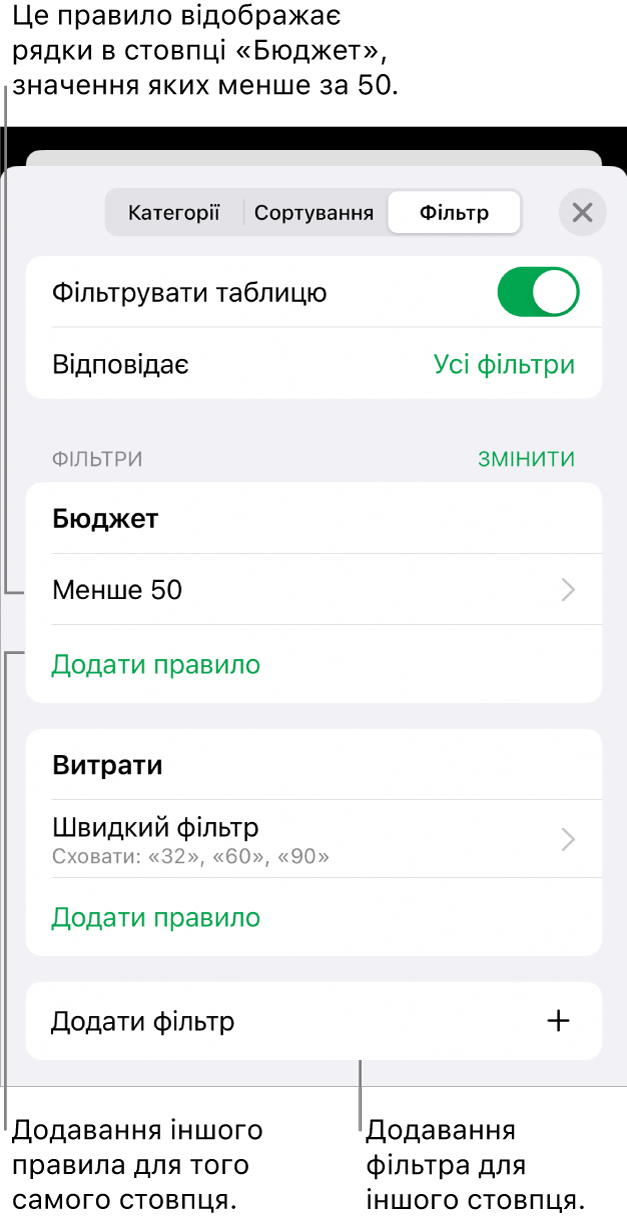
Щоб додати фільтр до іншого стовпця, торкніть «Додати фільтр» і оберіть інше правило фільтрування.
В таблиці з кількома правилами фільтрування, щоб відобразити рядки, що задовольняють усім фільтрам або одному із, торкніть «Усі фільтри» або «Будь-який фільтр».
Якщо ви додаєте рядки до фільтрованої таблиці, клітинки заповнюються відповідно до вказаних правил фільтрування.
Вимкнення або видалення правила
Фільтри для таблиці можна вимикати, не видаляючи їх. За необхідності їх можна ввімкнути пізніше. Якщо фільтр не потрібний, його можна видалити.
Торкніть таблицю, торкніть
 , а тоді торкніть «Фільтр».
, а тоді торкніть «Фільтр».Виконайте одну з наведених нижче дій
Вимкнення усіх фільтрів. Вимкніть параметр «Фільтрувати таблицю».
Видалення правила. Посуньте правило вліво, а тоді торкніть «Видалити». Щоб видалити фільтр, видаліть усі його правила.